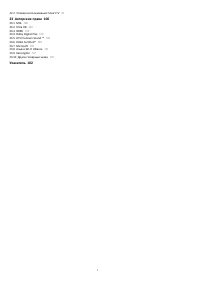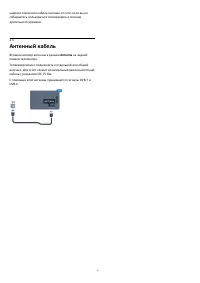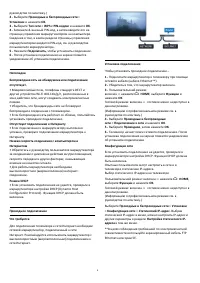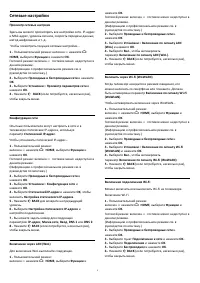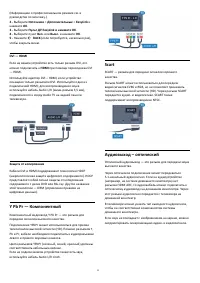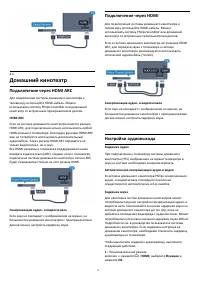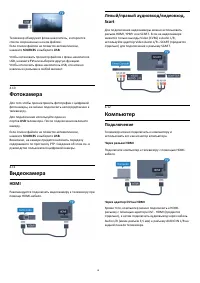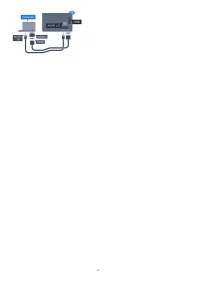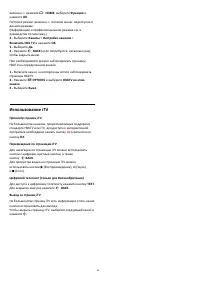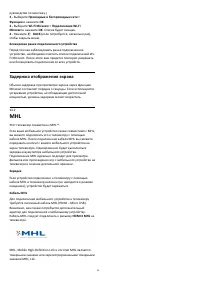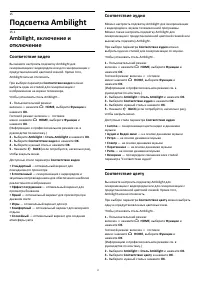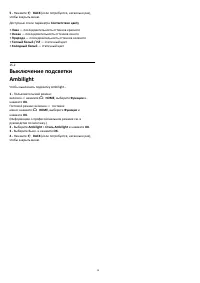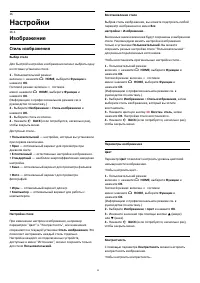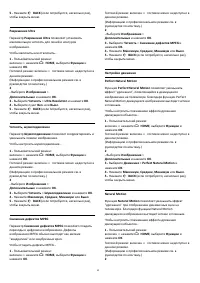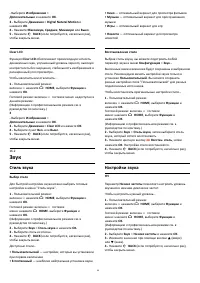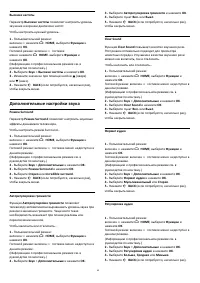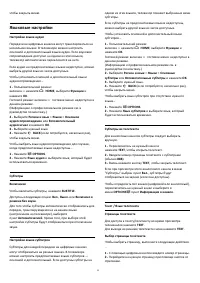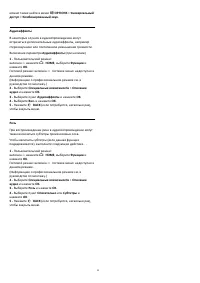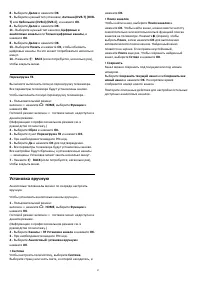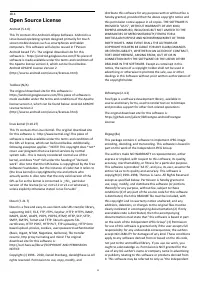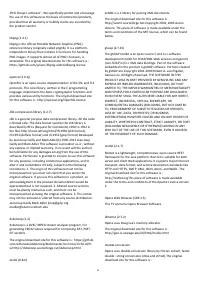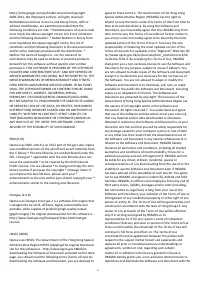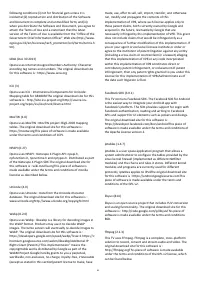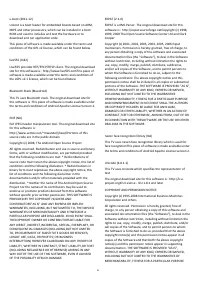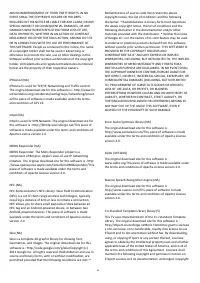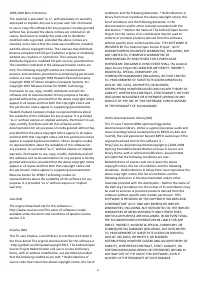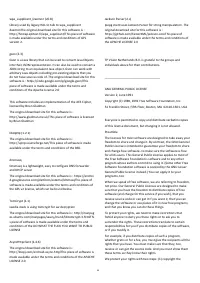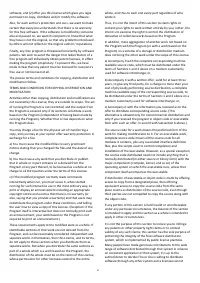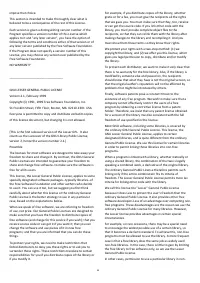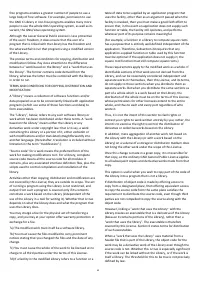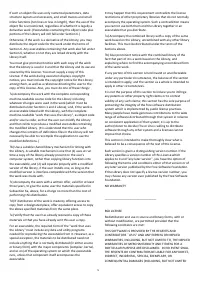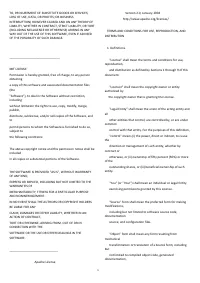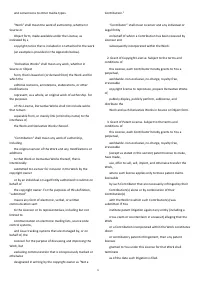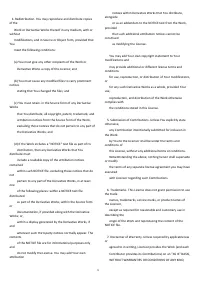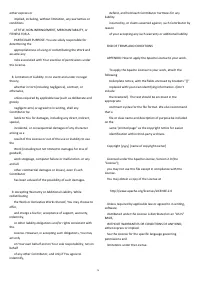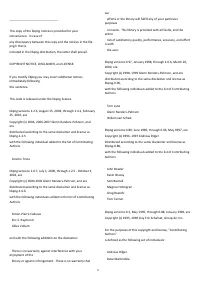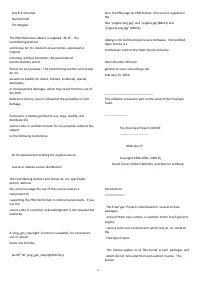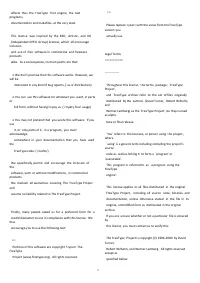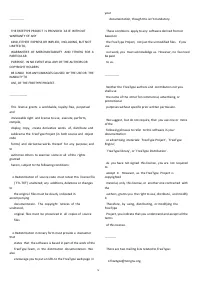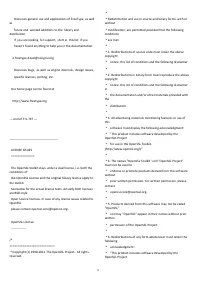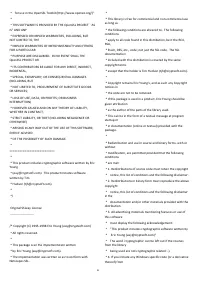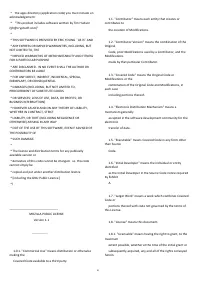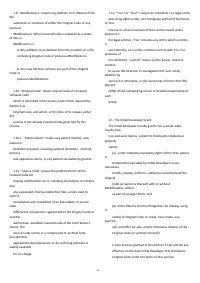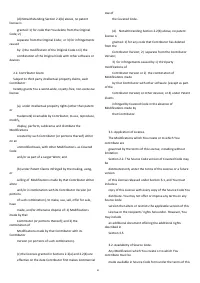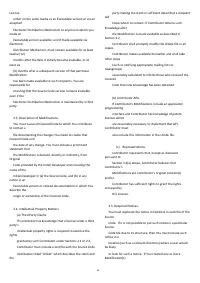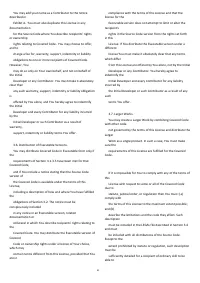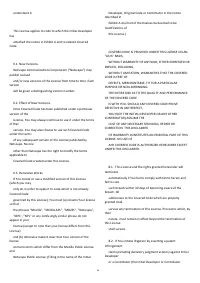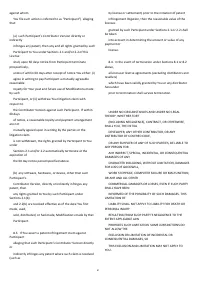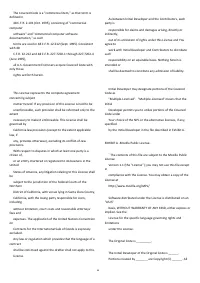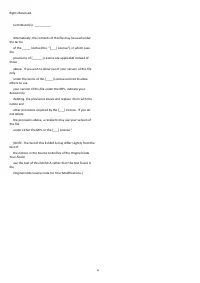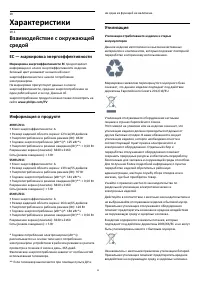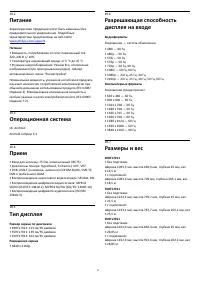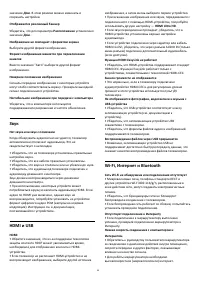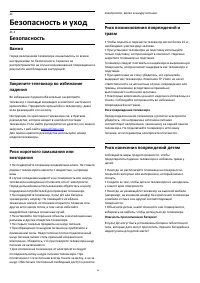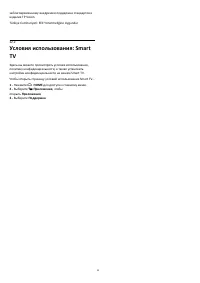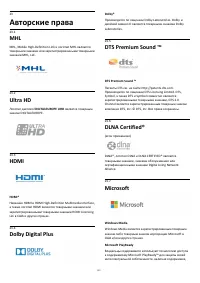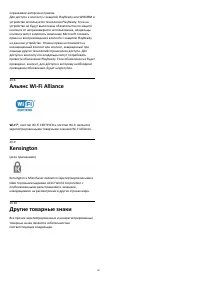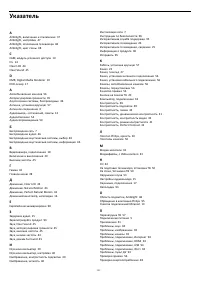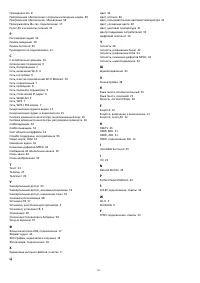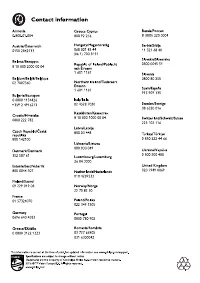Телевизоры Philips 55HFL7011T - инструкция пользователя по применению, эксплуатации и установке на русском языке. Мы надеемся, она поможет вам решить возникшие у вас вопросы при эксплуатации техники.
Если остались вопросы, задайте их в комментариях после инструкции.
"Загружаем инструкцию", означает, что нужно подождать пока файл загрузится и можно будет его читать онлайн. Некоторые инструкции очень большие и время их появления зависит от вашей скорости интернета.
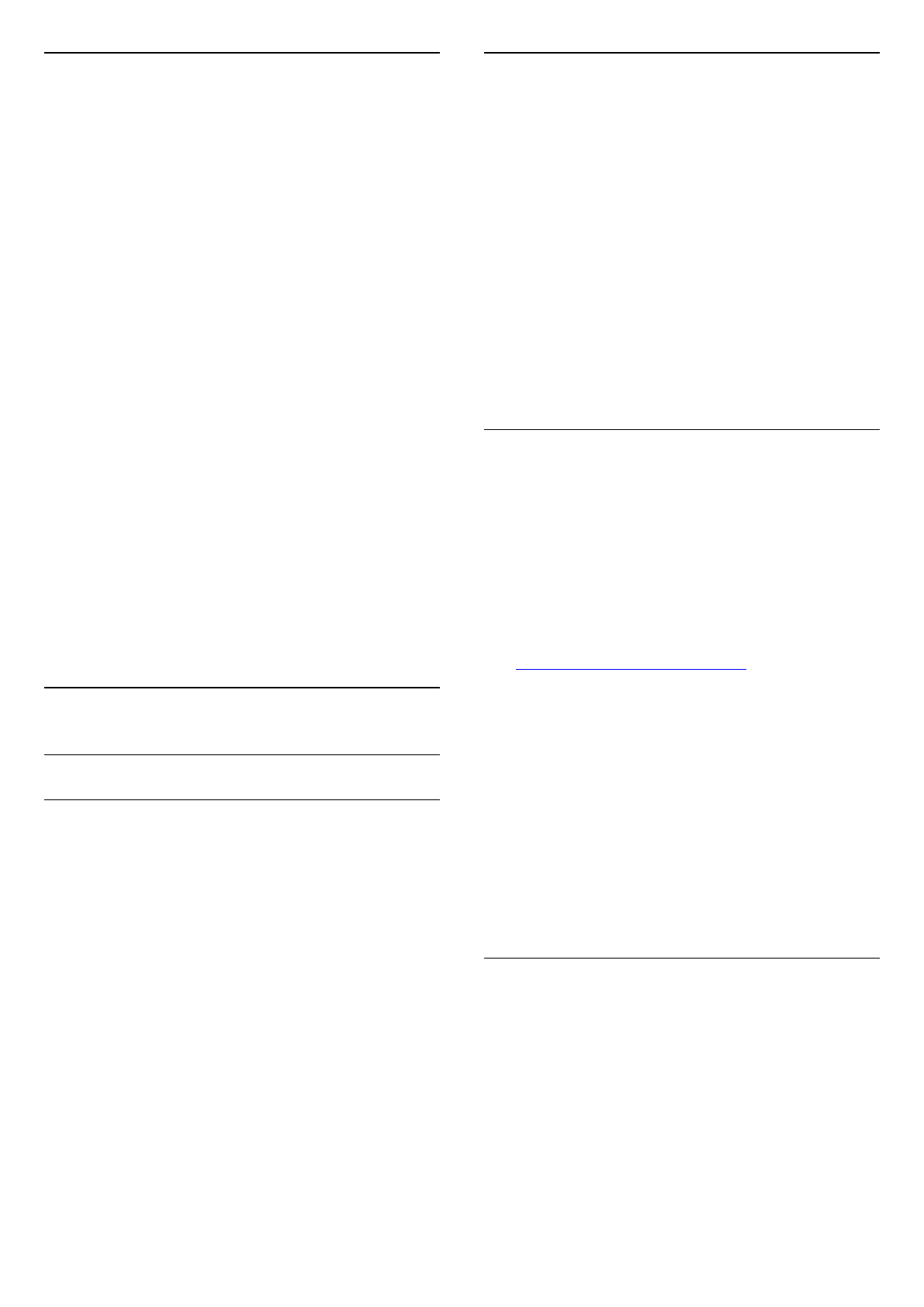
Таймер отключения
При активации таймера отключения телевизор
переключается в режим ожидания по истечении
установленного периода времени.
Чтобы установить таймер отключения, выполните
следующие действия. . .
1 -
Нажмите
HOME, выберите Функции* и
нажмите OK.
*Пользовательский режим: включен
установка
*Гостевой режим: включен
гостевое меню
(Информацию о профессиональном режиме см. в
руководстве по монтажу.)
2 -
Выберите Эконастройки* > Таймер сна.
*Пользовательский режим:
включен
HOME > Эконастройки
*Гостевой режим: включен
выберите Эконастройки
> Таймер сна.
(Информацию о профессиональном режиме см. в
руководстве по монтажу.)
С помощью ползунка можно установить таймер с шагом
30 минут (максимальное время — 240 минут). При выборе
значения Выкл. таймер сна отключается. В любое время
можно выключить телевизор или сбросить время
отключения.
3 -
Нажмите
BACK (если потребуется, несколько раз),
чтобы закрыть меню.
16.5
Общие настройки
EasyLink
EasyLink
Чтобы полностью отключить EasyLink…
1 -
Пользовательский режим:
включен
нажмите
HOME, выберите Функции и
нажмите OK.
Гостевой режим: включен
гостевое меню: недоступно в
данном режиме.
(Информацию о профессиональном режиме см. в
руководстве по монтажу.)
2 -
Выберите Источники > Дополнительные и нажмите OK.
3 -
Выберите EasyLink,
нажмите OK, затем выберите EasyLink.
4 -
Выберите Выкл.
5 -
Нажмите
BACK (если потребуется, несколько раз),
чтобы закрыть меню.
Функция EasyLink Remote Control
Чтобы отключить пульт ДУ Easylink…
1 -
Пользовательский режим:
включен
нажмите
HOME, выберите Функции и
нажмите OK.
Гостевой режим: включен
гостевое меню: недоступно в
данном режиме.
(Информацию о профессиональном режиме см. в
руководстве по монтажу.)
2 -
Выберите Источники > Дополнительные и нажмите OK.
3 -
Выберите EasyLink,
нажмите OK, затем выберите EasyLink.
4 -
Выберите Пульт ДУ EasyLink и нажмите OK.
5 -
Выберите Выкл.
6 -
Нажмите
BACK (если потребуется, несколько раз),
чтобы закрыть меню.
Настройки Android
Вы можете задать или просмотреть несколько особых
настроек Android или соответствующую информацию. Вы
можете просмотреть список приложений, установленных
на телевизоре, и сведения об объеме памяти, который
требуется этим приложениям. Вы можете настроить
экранную клавиатуру или разрешить приложениям
использовать данные о вашем местоположении. Изучите
различные настройки Android. Для получения более
подробной информации об этих настройках посетите веб-
сайт
www.support.google.com/androidtv
.
Чтобы открыть страницу настроек…
1 -
Пользовательский режим:
включен
нажмите
HOME, выберите Функции и
нажмите OK.
Гостевой режим: включен
гостевое меню: недоступно в
данном режиме.
(Информацию о профессиональном режиме см. в
руководстве по монтажу.)
2 -
Выберите Настройки Android и нажмите OK.
3 -
Изучите различные настройки Android.
4 -
Нажмите
BACK (если потребуется, несколько раз),
чтобы закрыть меню.
Настройки клавиатуры USB
Чтобы установить USB-клавиатуру, включите телевизор и
подключите USB-клавиатуру к одному из портов USB на
телевизоре. При первом обнаружении клавиатуры
телевизором можно выбрать раскладку клавиатуры и
выполнить проверку. Если сначала вы установили
кириллицу или греческую раскладку клавиатуры, затем в
качестве дополнительной раскладки можно выбрать
латиницу.
Чтобы изменить ранее выбранную раскладку клавиатуры…
Пользовательский режим: включен
недоступно в
49
Содержание
- 4 Обзор ТВ; Телевизор Ultra HD
- 5 Настройка; Инструкции по безопасности; Подставка для телевизора; Кабель питания
- 6 Антенный кабель
- 7 Сеть и Интернет; Домашняя сеть
- 9 Сетевые настройки
- 11 Информация о подключении; Руководство по подключению
- 13 Y Pb Pr — Компонентный
- 14 Кабельная приставка
- 15 Домашний кинотеатр; Подключение через HDMI ARC
- 17 Смартфоны и планшеты; Проигрыватель Blu-ray
- 18 HDMI; Компьютер; Подключение
- 20 Яркость логотипа; Кнопки на панели ТВ
- 21 Пульт ДУ; Обзор кнопок; Верхняя часть
- 22 Батарейки; Очистка
- 23 Каналы; Просмотр телеканалов; Переключение каналов
- 25 Интерактивное телевидение; Сведения о функции iTV
- 26 Использование iTV
- 27 Телегид; Что требуется; Открытие телегида; Настройка передачи; Смена дня
- 28 Главное меню; Доступ к главному меню
- 29 Источники; Переключение на устройство; Имя и тип устройства
- 30 Игра или компьютер
- 31 Приложения; О приложениях
- 32 Интернет; Работа в сети Интернет
- 33 Через подключение USB; Воспроизведение видеозаписей; Опции управления видеофайлами; Просмотр фотографий
- 34 Опции управления фотографиями; Воспроизведение музыки
- 35 Miracast; Сведения о Wi-Fi Miracast; Блокировка устройства
- 36 Задержка отображения экрана; MHL
- 37 Подсветка Ambilight; Соответствие видео
- 39 Настройки; Изображение; Стиль изображения
- 40 Расширенные настройки изображения
- 44 Звук; Стиль звука
- 45 Дополнительные настройки звука
- 46 Акустические системы
- 47 Настройки Ambilight
- 48 Дополнительные настройки Ambilight; Эконастройки; Выключить экран
- 49 Таймер отключения; Общие настройки; Настройки Android; Настройки клавиатуры USB
- 50 HbbTV; Установка ТВ; Логотипы каналов; Перезагрузка ТВ; Язык меню
- 51 Языковые настройки
- 53 Часы; Универсальный доступ; Включение
- 54 Аудиоописание
- 56 Настройка канала; Обновить каналы; Качество приема; Переустановить каналы
- 57 Установка вручную
- 58 ПО; Обновление ПО; Обновление через USB
- 90 Характеристики; ЕС — маркировка энергоэффективности; Утилизация
- 91 Операционная система; Размеры и вес
- 92 Подключения
- 93 Помощь и поддержка; Регистрация телевизора
- 96 Безопасность и уход; Безопасность; Важно
- 97 Уход за экраном
- 100 Авторские права